Účty, prostředí, dialogové okno Možnosti
Na této stránce můžete nastavit různé možnosti související s účty, které používáte pro přihlášení k sadě Visual Studio.
Individuální účet
Synchronizace nastavení mezi zařízeními
Pomocí této možnosti můžete určit, jestli chcete synchronizovat nastavení napříč více počítači. Další informace najdete v tématu Synchronizovaná nastavení.
Povolení toku kódu zařízení
Když vyberete tuto možnost, chování sady Visual Studio se změní, když na stránce Nastavení> souborový účet vyberete Přidat účet. Místo toho, abyste viděli přihlašovací stránku účtu , zobrazí se dialogové okno s adresou URL a kódem pro vložení do webového prohlížeče pro přihlášení. Tato možnost je užitečná v případech, kdy se k sadě Visual Studio nemůžete pravidelně přihlašovat, například pokud používáte starší verzi Internet Exploreru nebo pokud brána firewall omezuje přístup. Další informace najdete v tématu Přihlášení k sadě Visual Studio.
Registrované cloudy Azure
Tato část ukazuje cloudové instance Azure, ke kterým máte přístup prostřednictvím jednoho nebo několika účtů, které používáte pro přihlášení k sadě Visual Studio. Můžete mít například přístup k privátní instanci Azure v datovém centru vaší společnosti. Nebo můžete mít přístup k suverénní nebo vládní instanci Azure, jako je Azure China 21 Vianet nebo Azure U.S. Government. Globální cloudová instance Azure se v seznamu zobrazuje ve výchozím nastavení a nemůžete ji odebrat.
Výběrem tlačítka Přidat zaregistrujte další cloud Azure. Dialogové okno Přidat nový cloud Azure obsahuje několik známých cloudových instancí Azure, ke kterým se můžete připojit, nebo můžete zadat adresu URL privátního koncového bodu Azure.
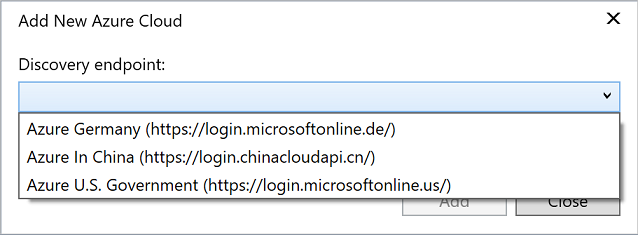
Po registraci dalšího cloudu Azure můžete při přihlášení k sadě Visual Studio zvolit, ke kterému cloudu Azure se chcete přihlásit.
Viz také
Váš názor
Připravujeme: V průběhu roku 2024 budeme postupně vyřazovat problémy z GitHub coby mechanismus zpětné vazby pro obsah a nahrazovat ho novým systémem zpětné vazby. Další informace naleznete v tématu: https://aka.ms/ContentUserFeedback.
Odeslat a zobrazit názory pro